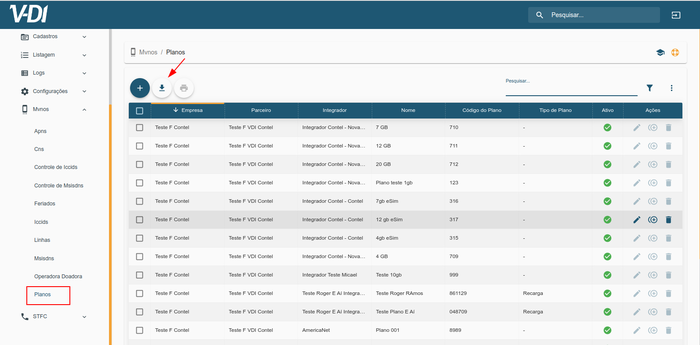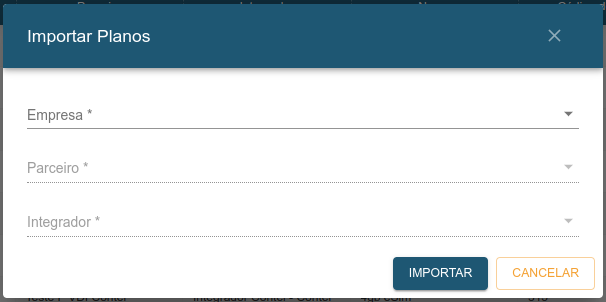Tip
Observação
Todas as orientações abaixo, levam em consideração que o cliente já possui integração de MVNO - TIP homologada pela equipe de integrações da Voalle.
Boas práticas
1. Os Serviços de MVNO sejam comercializados em contratos distintos dos demais tipos de serviços. Porém, como esta precisa ser uma definição de cada cliente, foi criado um novo parâmetro em: Configurações / Parâmetros / CRM - Venda Assistida “Permite vender o MVNO junto com outros tipos de serviços”.
Quando este parâmetro estiver configurado como não, ao tentar adicionar (na venda ou atendimento), serviços de tipos diferente de MVNO (e vice-versa), aparecerão mensagens informando que a venda ou adição destes serviços não é permitida.
Obs: por padrão o campo estará configurado como "não". Atenção ao habilitar este parâmetro! Serviços de Telefonia Móvel - MVNO possuem legislação diferente dos demais tipos de serviços. Conforme orientações repassadas durante os treinamentos, orientamos que sejam gerados contratos distintos para a Telefonia Móvel.
2. os Contratos de MVNO possuam preferencialmente o "tipo de faturamento - mensal" e o "dia de corte" configurado no contrato como "30".
Estas configurações, irão contribuir nos casos em que existirem serviços de MVNO adicionados ao contrato e/ou alterações de serviços no contrato.
- Caso o faturamento esteja configurado como "antecipado", será necessário gerar novos carnês para adequar os valores referentes a adição e/ou alteração de serviços, considerando ainda que a linha já deva estar ativa, pois somente após a ativação da linha, é que serão gerados os eventuais de desconto referente aos dias não utilizados do novo serviço;
- Caso não haja o campo "dia de corte = 30" configurado, poderá ocorrer, de no mês de adição do serviço ao contrato ser faturado o valor integral do novo serviço, e o desconto do eventual pelos dias não utilizados do serviço, vir somente na próxima competência, o que poderá gerar dúvidas e questionamentos do cliente deste contrato;
Estando "tipo de faturamento - mensal" e o "dia de corte" configurado no contrato como "30", quando adicionado um novo serviço de MVNO ao contrato, se a linha for ativada dentro do mesmo mês de adição do serviço ao contrato, o valor eventual de desconto será gerado nesta mesma competência. E ainda, caso a linha seja ativada somente no próximo mês, o novo serviço não será faturado no mês de adição do serviço ao contrato.
Obs: nos casos das empresas que possuam o faturamento vinculado com a empresa de integração, ou seja, que buscam o valor da cobrança na integradora, para gerar o eventual de acréscimo ou desconto no faturamento do contrato, estas deverão, obrigatoriamente trabalhar com o tipo de faturamento - mensal;
Importar planos Tip para o V-Di:
Rotina: V-Di > Mvnos / Planos
Nesta tela, será possível efetuar a importação dos planos automaticamente da Tip para o V-Di.
Ao clicar na 'setinha para baixo' será aberto um modal para preenchimento das informações necessárias para importação dos planos.
- Empresa
- Parceiro
- Integrador
Preencha os campos obrigatórios e finalize a operação clicando em "Importar"
Perguntas Frequentes
Como cadastrar um serviço de Telefonia Móvel - MVNO?
Em Faturamento / Cadastros / Produtos/Serviços, cadastre um novo serviço:
“serviço composto”: selecione "sim"; (por padrão, os serviços de MVNO deverão ser sempre configurados como serviço composto);
“tipo”: selecione a opção "Telefonia Móvel";
“empresa de integração”: selecione a empresa de integração MVNO homologada pela Voalle;
“código integração”: informe o código do plano na empresa de integração;
Obs: Realize a “composição” dos serviços simples, lembrando que estes devem possuir regras de faturamento;
Como realizar a venda de um serviço de Telefonia Móvel - MVNO?
Inicie uma nova venda assistida, e preencha os campos obrigatórios nos passos 1 e 2;
No passo 3 - Produtos/Serviços, selecione o serviço de MVNO desejado;
Neste momento, serão habilitados em tela, campos específicos da telefonia móvel, para serem preenchidos:
Venda de Linhas MVNO
Portabilidade MVNO: por padrão, este campo aparecerá sempre “desabilitado”, (deverá ser habilitado somente quando a venda for de linhas de portabilidade).
DDD: selecione o DDD para o qual você deseja realizar a venda.
Obs: caso não apareça o DDD que você gostaria e selecionar, é necessário primeiramente cadastrá-lo no V-DI em MVNOS / CNs;
Chip (ICCID): este campo pode aparecer como campo de seleção onde serão listados sempre 10 números de chips disponíveis, (os chips precisam ser previamente importados no V-DI); ou como campo de inserção manual onde você deverá digitar os 20 dígitos do chip ou então, utilizar um leitor de código de barras para ler o número;
Obs: a forma de apresentação deste campo no ERP, dependerá da configuração realizada no V-DI em Cadastros / Parceiros / Parâmetros MVNO / Opção de escolha de iccid;
Importante: na integração MVNO TIP, não é informado o número do telefone (MSISDN), pois este é retornado pela Integradora no momento da ativação da linha;
Preencha os demais passos da venda até a sua finalização.
Venda de Linhas com Portabilidade
Portabilidade MVNO: por padrão, este campo aparecerá sempre “desabilitado”, quando a venda/atendimento for para uma solicitação de portabilidade, ele deverá ser habilitado, e esta ação fará com que sejam adicionados campos específicos de portabilidade, sendo eles:
Operadora Doadora: Selecione a operadora doadora da linha que será portada.
Obs: caso não apareça a operadora doadora que você gostaria de selecionar, é necessário primeiramente cadastrá-la no V-DI em MVNOS / Operadora Doadora;
DDD: informe o DDD da linha que deseja portar. Campo descritivo, onde deverá ser informado os 2 dígitos do DDD.
Número de Telefone (MSISDN): informe o número do telefone que deseja portar. Campo descritivo, onde deverá ser informado os 9 dígitos do número do telefone que será portado.
Chip (ICCID): este campo pode aparecer como campo de seleção onde serão listados sempre 10 números de chips disponíveis, (os chips precisam ser previamente importados no V-DI); ou como campo de inserção manual onde você deverá digitar os 20 dígitos do chip ou então, utilizar um leitor de código de barras para ler o número;
Obs: a forma de apresentação deste campo no ERP, dependerá da configuração realizada no V-DI em Cadastros / Parceiros / Parâmetros MVNO / Opção de escolha de iccid;
Preencha os demais passos da venda até a sua finalização.
Finalizei a venda. E agora?
Acesse a Dashboard MVNO em: Service Desk / Operações / Dashboard MVNO. Acompanhe os registros no menu Operações, onde as linhas MVNO passarão por todos os submenus descritos abaixo, conforme forem avançando os processos operacionais;
Financeiro
Serão listados neste submenu todos os registros de MVNO que possuam alguma dependência financeira para o “despacho do chip”;
A dependência financeira ocorrerá nos casos em que durante o processo de venda do serviço mensal de MVNO, for incluído um serviço de ativação e/ou produto, os quais deverão gerar uma fatura não agrupada na mensalidade do contrato.
Nos casos em que houver as duas dependências para o mesmo contrato, ambas deverão ser sanadas, para que a dependência financeira deixe de existir.
Quando não houver mais nenhuma dependência financeira, o ERP irá reconhecer a liquidação das faturas de ativação e/ou produtos e o registro deixará de listar o submenu “financeiro” e passará a listar o submenu “logística”.
Logística
Serão listados neste submenu todos os registros de MVNO que estão aguardando o despacho de chip, para isso, não poderá existir nenhuma pendência financeira;
Ao clicar no ícone correspondente a “Confirmação de Chip” será aberto um modal onde deverá ser informado o número do chip correspondente a este registro e a forma como ele será enviado ao cliente;
Caso informado um número de chip distinto do número esperado, o ERP fará uma validação e retornará a mensagem: " #1000: O chip informado não corresponde ao chip vinculado a esta linha".
Quando clicado em confirmar, o registro deixará de listar o submenu “logística” e passará a listar o submenu “ativação de linha”.
Ativação de Linha
Serão listados neste submenu todos os registros de MVNO onde o chip já foi enviado ao cliente;
Ao clicar no ícone correspondente a “Ativar linha”, será aberto um modal onde deverá ser confirmado que se deseja ativar a linha;
Neste momento o ERP enviará as informações necessárias ao V-DI e a Integradora, e esta retornará com o sucesso ou falha na ativação da linha;
Enquanto a linha está em processo de ativação, ela ficará na cor "laranja" indicando que está aguardando o retorno da Integradora;
Quando a ativação da linha ocorrer com sucesso, o registro deixará de listar o submenu “ativação de linha” e passará a listar o submenu “aprovação de contrato”;
Quando a ativação da linha retornar Erro pela Integradora, é possível "Consultar Log de Integração", que possibilitará o acesso aos logs das chamadas realizadas pelo V-DI na integradora. Ao clicar em um registro, é possível verificar os dados da requisição retornados pela Integradora. Nestes casos, caberá análise do retorno, para correção do problema e nova tentativa de ativação.
Aprovação de Contrato
Serão listados neste submenu todos os registros de MVNO que possuam as linhas ativas, ou seja, status "normal" e estágio "processado" e que não possuam aprovação automática de contratos configurada no ERP;
Ao clicar no ícone correspondente a “Ir para Contrato”, será aberta uma nova aba na rotina de Contratos, onde a pessoa responsável deverá realizar a inclusão e aprovação do mesmo;
Obs: o contrato de MVNO somente deverá ser aprovado, quando todas as linhas MVNO estiverem ativas (normal / processado). Quando o contrato for aprovado, o registro deixa ser listado neste submenu e passará a listar o submenu "Status de Linha".
Status de Linha
Serão listados neste submenu todos os registros de MVNO, independente de seus status e estágios.
Para cada registro, poderá ser realizada as ações:
"Consultar log de status:" possibilita a visualização de todos os status / estágios anteriores ao status / estágio atual da linha;
"Consultar Log de Integração:" possibilita o acesso aos logs das chamadas realizadas pelo V-DI na integradora. Ao clicar em um registro, é possível verificar os dados da requisição retornados pela Integradora.
"Consultar Consumo:" possibilita a visualização do saldo e/ou consumo da linha. As informações variam de acordo com cada integradora.
"Atualizar Informações Cadastrais:" as atualizações cadastrais realizadas no ERP, serão enviadas ao V-DI e integradora, onde também serão atualizadas. A integradora retornará se a chamada foi ou não realizada com sucesso. Em caso de "erro", consulte o log de integrações para maiores detalhes.
Importante:
- Clientes que possuam mais de um contrato, quando realizarem alguma atualização cadastral, deverão clicar em no mínimo um registro de cada contrato, para que todos os contratos e linhas sejam atualizados na integradora.
- Registros que estejam com status e estágio diferente de "normal / processado" e "ativação / erro" não terão suas linhas atualizadas na integradora.
- Quando um ou mais ícones descritos acima, estiverem inativos, (impedindo a sua consulta), é porque o registro está em um status / estágio que não permite a consulta.
Como cadastrar um serviço de recarga de telefonia móvel - MVNO?
Em Faturamento / Cadastros / Produtos/Serviços, cadastre um novo serviço:
“serviço composto” = Não
“Preço de venda” != Não pode ser 0,00
“tipo” = Telefonia Móvel
“empresa de integração” = Empresa de integração MVNO homologada pela Voalle
“código integração” = Código do plano na empresa de integração
“Uso do Serviço” = Avulso
Como realizar a venda avulsa de recarga de Telefonia Móvel - MVNO?
Abra um novo protocolo para atendimento, selecionando a etiqueta vinculada ao serviço de telefonia móvel.
No menu Seviços, acesse a jornada Linhas MVNO
Será listados as linhas ativas no contrato e um botão Realizar Recarga na coluna Ações em cada registro.
Ao clicar no botão, será possível selecionar os serviços de telefonia móvel cadastrados como Avulso.
Após seleção do serviço, será apresentado o campo Tipo de Faturamento com as opções "Fatura Avulsa" e "Valor Eventual"
- "Valor Eventual": Irá gerar um eventual no contrato para ser cobrado na próxima mensalidade (só pode ser usado em contratos de faturamento mensal) e será vinculado a cobrança da linha móvel.
- "Fatura Avulsa": Irá gerar uma nova cobrança (boleto/pix/carnê) conforme o tipo de cobrança selecionado.
Após isso basta selecionar os demais campos referente a cobrança e salvar.
A recarga será atrelada a linha do cliente e irá aguardar a liquidação do título para ser confirmada.
Obs: somente será possível realizar recargas em linhas com status “normal” e estágio “processado” (o que indica que a linha está ativa).
Caso a linha esteja em algum outro status, ao tentar adicionar o serviço de recarga, será apresentado em tela a mensagem: “#300: Não foi possível adicionar o serviço de recarga. Linha inexistente ou com status diferente de Normal e estágio diferente de Processado”;
Referente ao “acompanhamento” das recargas, o mesmo pode ser realizado através da Dashboard MVNO em: Service Desk / Operações / Dashboard MVNO - Recargas
Como acompanhar as recargas MVNO na Dashboard MVNO?
Em Service Desk / Operações / Dashboard MVNO - Recargas, as linhas de recargas poderão ser acompanhadas em:
Aguardando Pagamento
Serão listados neste submenu todos os pedidos de venda de “recarga” que estão com a fatura em aberto;
Quando o ERP identificar o pagamento de alguma fatura de pedido de venda de recarga, enviará automaticamente a solicitação de recarga à integradora;
Neste momento este registro deixará de ser exibido neste submenu, e passará a listar um dos outros dois submenus, conforme for o retorno da integradora;
Falha
Serão listados neste submenu todos os pedidos de venda de “recarga” que por qualquer razão tenham sido rejeitados pela integradora;
o motivo da não realização da recarga, poderá ser consultado através do ícone “logs de integração”;
A qualquer momento, poderá ser realizada uma nova tentativa de envio da solicitação de recarga. Para isto, basta clicar no ícone correspondente a “reenviar solicitação e recarga”;
Realizadas
Serão listados neste submenu todas as recargas realizadas com sucesso pela integradora;
Quais ações do Atendimento, possuem interação direta com o a integração de MVNO?
Linhas MVNO
a. Bloqueio total: é possível selecionar uma ou mais linhas, com status / estágio “normal / processado” e solicitar o bloqueio total da(s) linha(s);
Obs: é necessário informar o motivo do bloqueio (roubo, perda, suspeita de uso indevido ou inadimplência).
b. Retirada de bloqueio total: é possível selecionar uma ou mais linhas, com status / estágio “bloqueio total / processado” e solicitar o desbloqueio total da(s) linha(s);
c. Consultar log de status: ao clicar no ícone correspondente a consulta de log de status, será aberto um modal, onde poderá ser visualizado todos os status / estágios anteriores ao status / estágio atual da linha;
d. Consultar consumo: ao clicar no ícone correspondente a consulta de consumo, será aberto um modal, onde poderá ser visualizado o saldo de dados de internet, em GB, o consumo de SMS em mensagens e o consumo de minutos em minutos;
Obs: é possível realizar esta consulta, somente em linhas que estejam ativas e que o estágio seja "processado".
e. Trocar chip: ao clicar no ícone correspondente a troca de chip, será aberto um modal, onde aparecerá o número do chip atual da linha (o que será removido), e o campo “Chip (iccid) novo”, onde deverá ser informado o novo número de chip para esta linha.
Obs: A forma de apresentação destes campo, no ERP, dependerá da configuração realizada no V-DI em Cadastros / Parceiros / Parâmetros MVNO / Opção de escolha de iccid. Onde pode ser parametrizado para o campo ser de seleção onde serão listados sempre 10 números de chips disponíveis, (os chips precisam ser previamente importados no V-DI); ou como campo de inserção manual onde você deverá digitar os 20 dígitos do chip ou então, utilizar um leitor de código de barras para ler o número;
Obs: Somente é permitido solicitar a troca de chip em linhas que estejam com o status "normal / processado";
Ao confirmar a “troca de chip” a linha ficará com status / estágio de “Despacho do Chip / em espera”;
O processo deve ser acompanhado na Dashboard MVNO em Service Desk / Operações / Dashboard MVNO - Operações, realizando o despacho do chip e ativação de linha. (mesmo que se trate de uma troca de chip é necessário solicitar a ativação de linha, pois será através desta ação, que a integradora, realizará a associação do novo chip ao número do cliente);
f. Realizar recarga: ao clicar no ícone correspondente a realizar a recarga, será aberto um modal, onde deverá ser selecionado o serviço de recarga desejado;
Importante: Somente será possível realizar recargas em linhas com status “normal” e estágio “processado” (o que indica que a linha está ativa), do contrário o ícone correspondente a recarga ficará inativo na tela;
Somente será possível realizar recargas em linhas de contratos onde o tipo de faturamento for “mensal”. Quando tentado adicionar a recarga em uma linha/contrato de faturamento antecipado, será apresentado em tela a mensagem: “#1000: Recargas são permitidas apenas para contratos de faturamento mensal”;
As recargas solicitadas através do atendimento / linhas mvno, irão gerar um valor eventual no contrato do cliente, desta forma, o pedido de recarga será enviado à integradora automaticamente logo após a sua confirmação;
Referente ao “acompanhamento” das recargas, o mesmo pode ser realizado através da Dashboard MVNO em: Service Desk / Operações / Dashboard MVNO - Recargas;
g. Consultar portabilidade: ao clicar no ícone correspondente a consulta de portabilidade, será aberto um modal, onde irá retornar o “status” e a “janela” de portabilidade;
Obs: a consulta de portabilidade ficará disponível enquanto o status da linha for “portabilidade”. Após a conclusão da portabilidade, a linha passa para o status / estágio de “normal / processado”, não sendo mais possível consultar a portabilidade, visto que ela já foi executada.
Além das ações em "linhas MVNO", as ações abaixo também possuem relação direta com a Integração MVNO.
Adicionar um serviço ao contrato: ao clicar nesta ação, a tela será direcionada para a seleção do serviço desejado. Se selecionado um serviço de MVNO, aparecerá os campos correspondentes a telefonia móvel para preenchimento (da mesma forma que ocorre na venda);
Obs: ao clicar em “confirmar ação e avançar”, o novo serviço será adicionado ao contrato;
O processo deverá ser acompanhado na Dashboard MVNO em Service Desk / Operações / Dashboard MVNO - Operações, realizando o despacho do chip e ativação de linha.
Importante:
Como a ativação da linha poderá não ocorrer no mesmo dia em que o serviço de MVNO foi adicionado ao contrato, os valores eventuais deste novo serviço somente serão criados quando a linha for ativada com sucesso. Até que a linha seja ativada, o novo serviço constará com valor "zerado" no contrato e não será faturado.
Como boa prática, orientamos que os contratos de MVNO possuam por padrão o campo "Dia de corte" configurado como "30". Pois desta forma, se a linha for ativada dentro do mesmo mês de adição do serviço ao contrato, o valor eventual de desconto será gerado nesta mesma competência. E ainda, caso a linha seja ativada somente no próximo mês, no mês de adição do serviço ao contrato, ele não será faturado.
Alterar serviços do contrato: ao clicar nesta ação, a tela será direcionada para a alteração do serviço, onde primeiramente deverá ser selecionado o serviço que se deseja alterar, e após o botão de ação “alterar”, que abrirá um novo modal com os serviços disponíveis para seleção; Após a seleção do serviço desejado, ainda abrirá outro modal informando o serviço que será removido e o serviço que será adicionado, com as opções de “confirmar” ou “cancelar”;
Importante: Serviços de telefonia móvel podem ser trocados somente por serviços que contenham telefonia móvel;
Caso o serviço que se estiver tentando trocar, já possuir um valor eventual de recarga, será apresentada a mensagem: “#1000: Serviço possui valores eventuais não faturados;"
Ao clicar em “confirmar”, o serviço será alterado no ERP, porém, como trata-se de uma integração, é necessário aguardar a confirmação da integradora, , referente ao sucesso da troca de plano solicitada, a qual poderá ser acompanhada através da Dashboard MVNO, consultando o log de integração e/ou verificar os eventos do contrato onde o "tipo de evento" seja "Integração V-DI".
Desbloquear contrato: ao clicar nesta ação, a tela será direcionada para o desbloqueio do contrato, independente do serviço, o processo é o mesmo;
Obs: quando um contrato de linhas MVNO for bloqueado financeiramente, na integradora, será realizado o BLOQUEIO PARCIAL da linha, a qual deverá ficar com status / estágio de “bloqueio parcial / processado”;
Quando realizado o desbloqueio do contrato, a linha deverá retornar ao status / estágio de “normal / processado”;
Suspender contrato: ao clicar nesta ação, a tela será direcionada para a suspensão do contrato, independente do serviço, o processo é o mesmo;
Obs: quando realizada a suspensão do contrato, na integradora, será realizado o BLOQUEIO PARCIAL da linha, a qual deverá ficar com status / estágio de “bloqueio parcial / processado”;
Reativar contrato suspenso: ao clicar nesta ação, a tela será direcionada para a reativação do contrato, independente do serviço, o processo é o mesmo;
Obs: quando realizada a retirada da suspensão do contrato, a linha deverá retornar ao status / estágio de “normal / processado”;
Remover serviços do contrato: ao clicar nesta ação, a tela será direcionada para a remoção de serviços do contrato, independente do serviço, o processo é o mesmo;
Obs: quando removido um serviço de MVNO, a linha vinculada a este serviço é cancelada na integradora, (não podendo ser reativada) e deixa de existir dentro deste contrato;
Cancelar contrato: ao clicar nesta ação, a tela será direcionada para o cancelamento do contrato, independente do serviço, o processo é o mesmo;
Obs: ao cancelar um contrato com linhas MVNO, as mesmas são canceladas na integradora, não sendo possível reativá-las novamente.